在现代社会手机已经成为人们生活中不可或缺的一部分,它不仅可以用来打电话发短信,还可以用来拍照、录像等,而随着科技的不断进步,手机的功能也在不断增加,比如将纸质文件扫描成图片。通过手机扫描纸质文件,可以方便快捷地将纸质文件转换为电子文件,便于存储和传输。接下来让我们来了解一下手机纸质文件扫描的具体步骤和方法。
手机纸质文件扫描教程
操作方法:
1.手机打开扫描全能王,进入页面,首次进入点击【开始使用】。
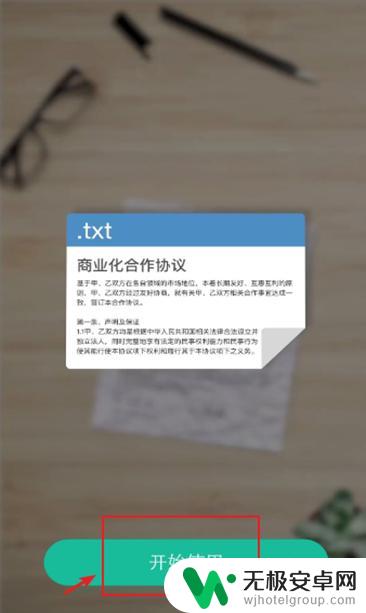
2.进入页面后,点击右下角的照相机图标。
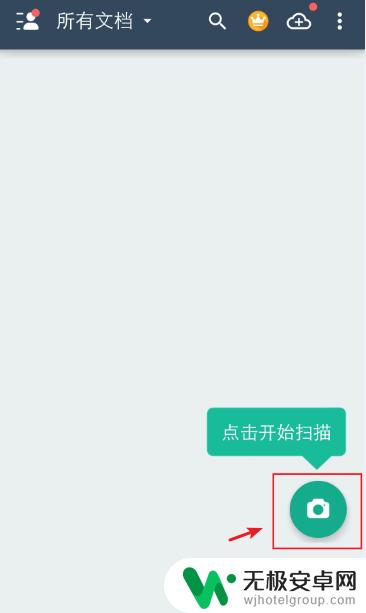
3.根据自己要扫描的类型,滑动工具栏,点击栏目,比如:普通。
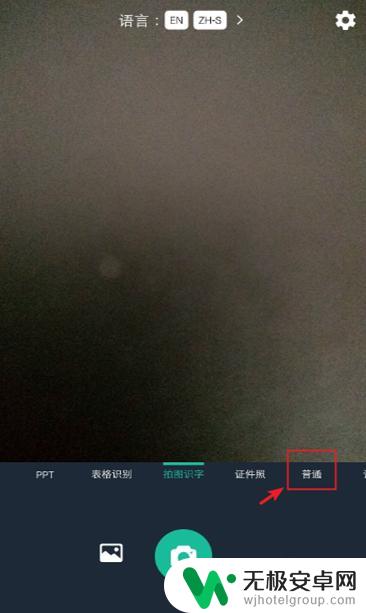
4.对准要扫描的纸质文件,点击拍照图标,进行拍照。
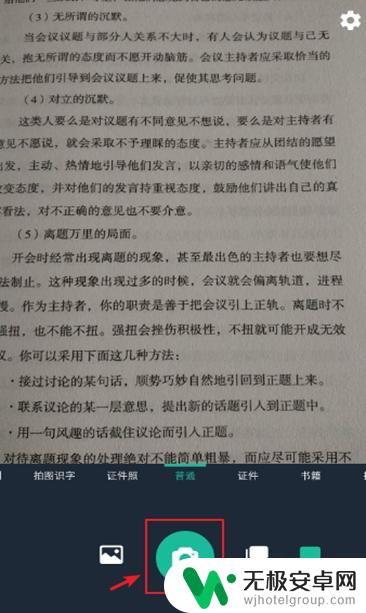
5.拍照后,进入页面,调整大小位置,再点击右下角的【√ 】。
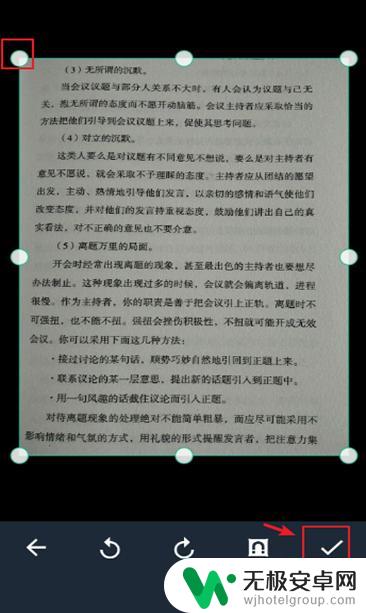
6.进入页面,选择要扫描的电子版样式,比如:黑白。
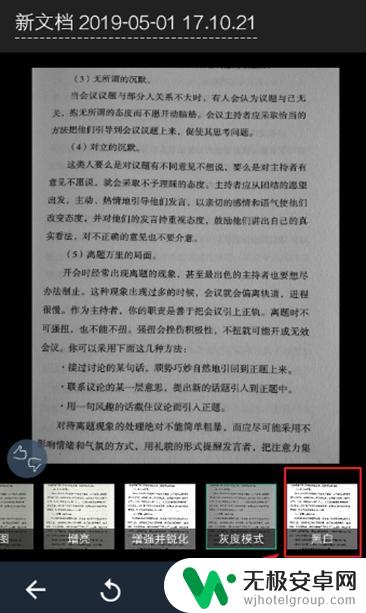
7.完成后,点击右下角的【 √ 】就可以保存图片。
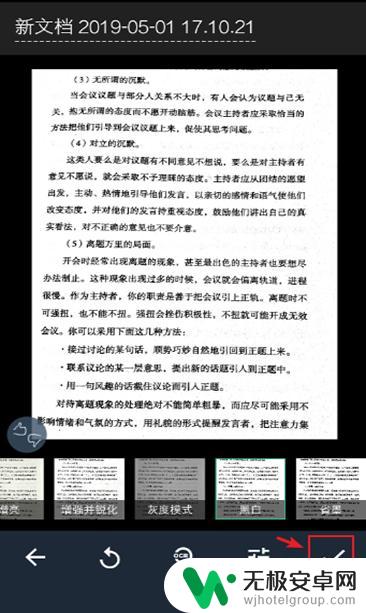
8.进入以下页面,可以命名扫描件的名称。
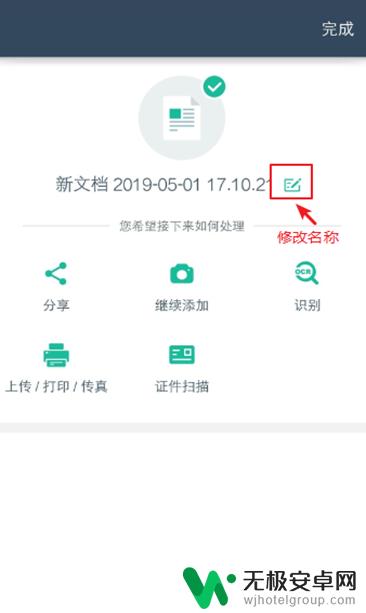
9.如果需要分享或者保存到手机,可以点击【分享】。出现窗口,点击【图片】就可以保存到手机上了,这样纸质文件就扫描成电子版扫描件了。
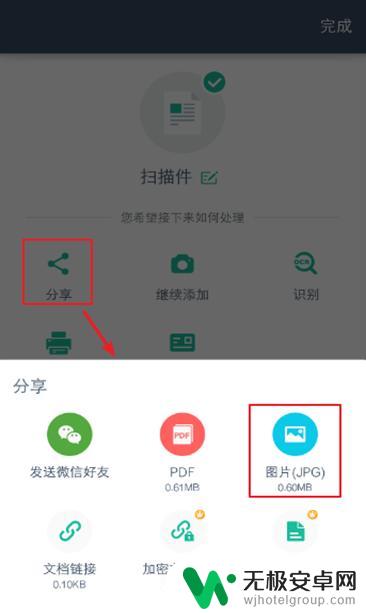
以上就是使用手机将纸质文件扫描成图片的全部步骤,如果你遇到这种情况,可以按照以上方法解决,希望这能对大家有所帮助。










